7 Fitur Mengganggu iOS 8 Dan Cara Memperbaikinya
Bermacam Macam / / February 11, 2022

Untuk sebagian besar iOS 8 luar biasa. Ada ekstensi, widget dan banyak sekali fitur dan peningkatan kecil yang tersebar di seluruh OS. Meskipun banyak dari mereka yang baik, beberapa mungkin mengganggu. Jika kontak baru-baru ini mengambang di Dalam Pengalih Aplikasi atau iPad rumah Anda yang menerima panggilan mengganggu Anda, kami punya solusinya.
1. Hapus Kontak Terbaru Dari Pengalih Dalam Aplikasi
Dengan iOS 8, Apple mengintegrasikan kontak terbaru dan favorit di atas pengalih aplikasi. Jadi sekarang setiap kali Anda menekan tombol beranda dua kali, mereka akan ada di sana. Setiap. Lajang. Waktu.
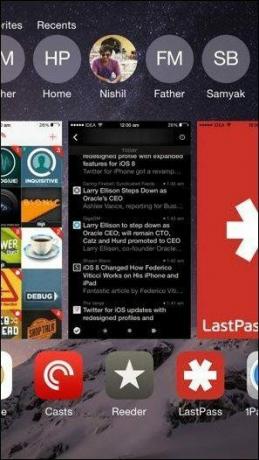
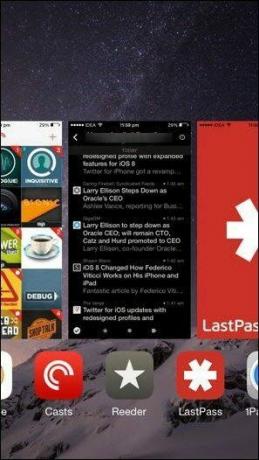
Ini tidak hanya mengganggu, itu akan mengganggu dari waktu ke waktu. Untungnya ada cara untuk menonaktifkan ini. Pergi ke Pengaturan -> Mail, Kontak, Kalender -> Tampilkan di Pengalih Aplikasi dan matikan.
2. Matikan iCloud Drive
Jika Anda melewatkan memo kami tentang tidak mengaktifkan iCloud Drive Anda saat memperbarui ke iOS 8, inilah penyegaran. iCloud Drive hanya kompatibel dengan iOS 8 dan OS X Yosemite. Jika Anda memiliki Mac yang menjalankan Mavericks atau perangkat iOS yang tidak mendapatkan pembaruan, menyalakan iCloud Drive akan menonaktifkan akses cloud untuk perangkat tersebut.
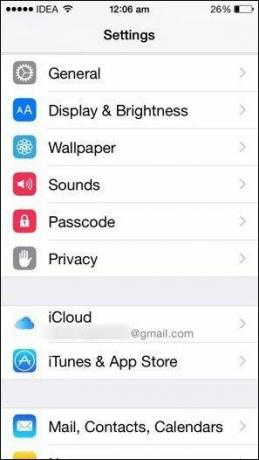
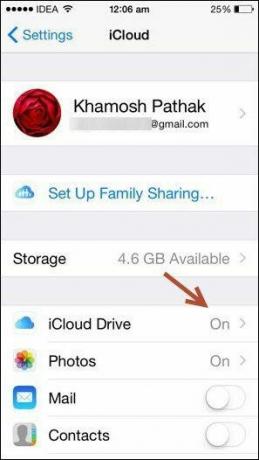
Jika Anda ingin mematikannya sekarang, buka Pengaturan -> iCloud dan matikan iCloud Drive.
3. Matikan Prediksi QuickType
Mesin prediksi QuickType baru Apple lucu. Orang-orang di Twitter sudah mengubahnya menjadi permainan, hanya menggunakan saran QuickType untuk membuat kalimat. Terkadang mereka masuk akal, terkadang tidak. Kebanyakan dari mereka lucu.
Intinya adalah bahwa prediksi QuickType, seperti yang ada sekarang, bukanlah yang terbaik. Dan jika Anda sudah terbiasa mengoreksi otomatis di iOS 8, Anda mungkin ingin menonaktifkan prediksi.
Pergi ke Pengaturan -> Umum -> Papan ketik dan putar Prediktif pilihan mati. Atau, ketuk dan tahan tombol bola dunia ikon pada keyboard dan matikan Prediktif pilihan.
4. Nonaktifkan Pesan Penghancur Otomatis
Pesan mengambil rute Snapchat dan membuat pesan suara dan video merusak diri sendiri secara default. Anda harus mengetuk opsi "Simpan" untuk setiap pesan untuk menyimpannya. Jika Anda bertukar banyak media yang ingin Anda simpan, ini bisa berubah menjadi tugas.
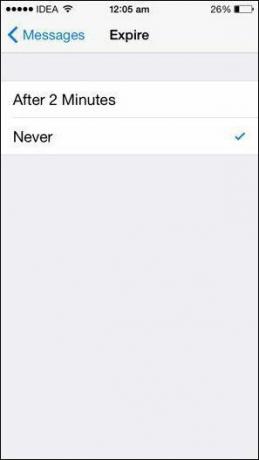
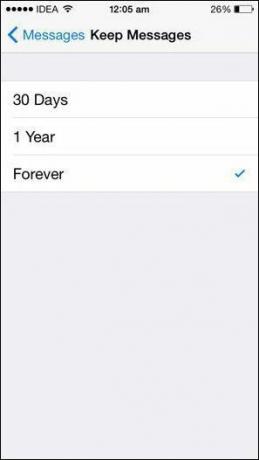
Pergi ke Pengaturan -> Pesan-> Pesan Video dan ubah Berakhir pilihan untuk Tidak pernah. Kemudian dari Simpan Pesan pilih bagian Selamanya.
6. Gunakan Spanduk Alih-alih Peringatan Untuk Pesan
Saat Anda menerima pesan atau iMessage di iOS 8, Anda dapat menurunkan spanduk notifikasi untuk membalasnya dengan cepat. Jika Anda menggunakan Alerts alih-alih spanduk, Anda mendapatkan fungsi yang sama, hanya sedikit buggy. Jika Anda menerima pemberitahuan lain saat Anda membalas di kotak peringatan, pesan tersebut akan hilang sepenuhnya dan Anda harus memulai dari awal.
Beralih ke Spanduk dari Peringatan untuk Pesan untuk memperbaiki perilaku ini.
7. Aktifkan/Nonaktifkan Handoff Antara iPhone dan iPad
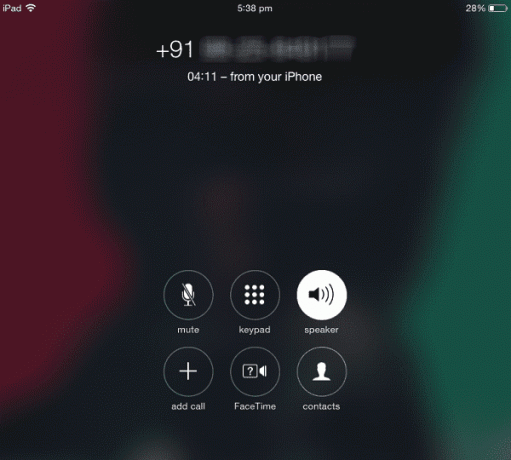
Meskipun fitur Continuity dan Handoff tidak akan tersedia di Mac hingga akhir Oktober, mereka bisa digunakan antara iPad dan iPhone. Jika Anda menjalankan iOS 8 di kedua perangkat, keduanya harus diaktifkan secara default. Tetapi beberapa pengguna melaporkan bahwa bukan itu masalahnya.
Selain itu, jika Anda iPad dibagikan dengan keluarga Anda, Anda mungkin ingin menonaktifkan fitur Handoff sama sekali.

Jadi pergilah ke Pengaturan -> Umum -> Handoff & Aplikasi yang Disarankan untuk mengaktifkan/menonaktifkan Lepaskan.
Apakah iOS 8 Mengganggu Anda?
Dibandingkan dengan iOS 7, iOS 8 tampaknya jauh lebih stabil. Tidak ada bug utama atau menguras baterai dilaporkan belum. Tetapi jika iOS 8 telah melakukan sesuatu yang mengganggu Anda, beri tahu kami di komentar di bawah.
Terakhir diperbarui pada 03 Februari 2022
Artikel di atas mungkin berisi tautan afiliasi yang membantu mendukung Guiding Tech. Namun, itu tidak mempengaruhi integritas editorial kami. Konten tetap tidak bias dan otentik.


